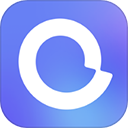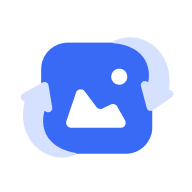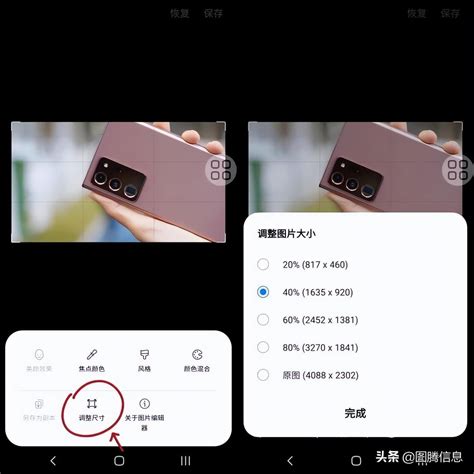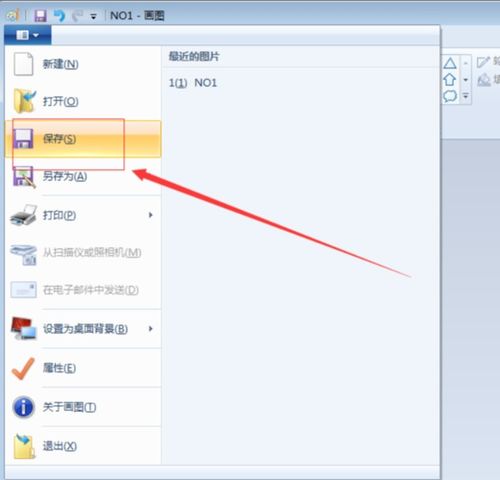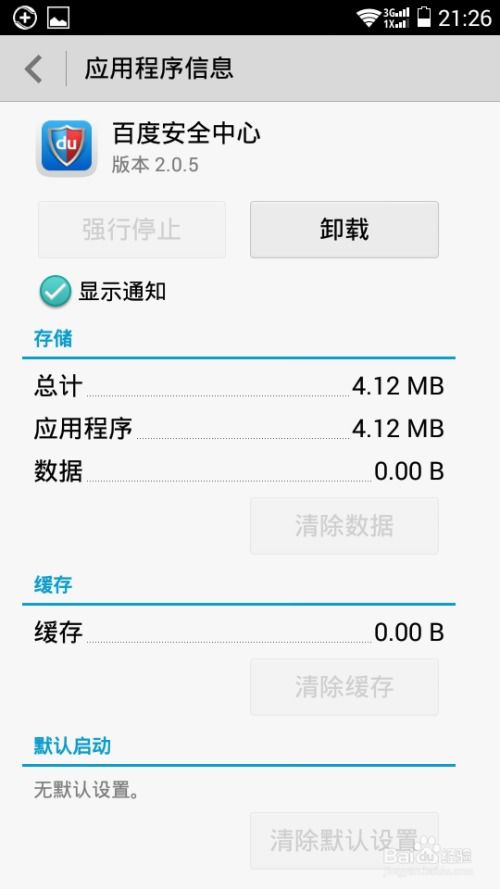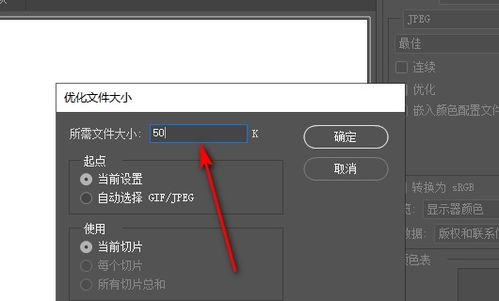轻松几步,将照片瘦身至200K,内存不再是大问题!
在数字化时代,照片已成为我们记录生活、分享瞬间的重要载体。然而,在上传照片到社交平台、发送邮件或进行网页发布时,往往会遇到文件大小限制的问题,尤其是需要将照片大小调整至200KB以内以节省空间、加快传输速度。下面,我们将详细介绍几种高效且易操作的方法来改变照片大小至200KB左右,同时确保内容的原创性和对搜索引擎友好。

一、理解照片大小与质量的平衡
首先,需要明确的是,照片的大小(通常以KB或MB为单位)与其分辨率、颜色深度及压缩方式紧密相关。调整照片大小至200KB,并不意味着一定要牺牲太多画质,关键在于找到质量与文件大小之间的平衡点。

二、使用图像编辑软件
1. Photoshop(或Photoshop Express)
Photoshop是专业的图像编辑软件,对于熟悉其操作的用户来说,调整图片大小至指定值并不困难。打开图片后,通过“图像”菜单下的“图像大小”选项,可以调整像素尺寸和分辨率。然而,直接调整这两个参数往往难以精确控制最终文件大小。更有效的方法是使用“文件”菜单下的“导出为Web所用格式(旧版)”,在这里可以设置JPEG的质量级别,并通过预览窗口实时查看文件大小,直至调整至接近200KB。
2. GIMP(免费开源)
对于预算有限的用户,GIMP是一个优秀的免费开源图像编辑器,功能与Photoshop类似。在GIMP中,你可以通过“图像”->“缩放图像”来初步调整尺寸,再利用“文件”->“导出为”功能,在导出时选择JPEG格式并调整质量滑块,直至文件大小接近目标值。
三、在线工具快速调整
如果你不想安装任何软件,或者只是偶尔需要调整几张照片的大小,使用在线工具会是一个便捷的选择。这些工具通常操作简单,界面友好,支持批量处理。
1. TinyPNG/TinyJPG
虽然名称中包含“PNG”和“JPG”,但TinyPNG也提供了JPEG图片压缩服务,并且非常适合于压缩网页图片。上传图片后,它会自动压缩并显示新旧文件大小对比,非常适合快速达到200KB左右的目标。
2. ImageResize.org
ImageResize.org是一个功能全面的在线图片编辑工具,允许用户自定义图片的尺寸、格式及质量。选择JPEG格式并调整质量设置,可以很容易地将照片调整到所需的大小范围内。
四、智能手机应用
随着智能手机的普及,许多图像编辑应用也应运而生,这些应用不仅功能丰富,而且操作简便,适合在移动设备上快速调整图片大小。
1. PicsArt
PicsArt是一款功能强大的图片和视频编辑应用,它提供了丰富的编辑工具,包括调整图片大小的功能。在编辑界面找到“调整大小”或类似的选项,即可手动设置新的尺寸或选择预设的压缩选项,以达到预期的文件大小。
2. Adobe Photoshop Express
作为Adobe Photoshop的简化版,Photoshop Express同样提供了便捷的图像编辑功能,包括调整图片大小。通过其直观的界面,用户可以轻松地将照片压缩至200KB左右,同时保持较好的视觉效果。
五、注意事项
备份原始文件:在进行任何编辑之前,务必备份原始照片,以防万一。
质量测试:压缩图片后,请仔细查看压缩效果,确保图片质量仍能满足需求。
文件格式:JPEG格式因其良好的压缩性能而被广泛用于网络图片。但如果你需要更高的透明度或更好的图像质量,可以考虑使用PNG格式(尽管其压缩效果可能不如JPEG)。
尺寸调整:除了调整压缩质量外,适当缩小图片的像素尺寸也能有效减小文件大小。但请注意,过小的尺寸可能会影响图片的清晰度。
通过以上方法,你可以轻松地将照片大小调整至200KB左右,无论是为了节省存储空间、加快上传速度还是满足特定平台的上传要求。记得根据自己的具体需求选择合适的工具和方法,以达到最佳效果。
- 上一篇: 计算8的平方根方法
- 下一篇: 轻松掌握:如何设置安全的电脑锁屏密码
-
 如何将照片大小压缩至200K以下资讯攻略11-26
如何将照片大小压缩至200K以下资讯攻略11-26 -
 轻松搞定!一键压缩照片至200K以下,节省空间不妥协画质资讯攻略10-25
轻松搞定!一键压缩照片至200K以下,节省空间不妥协画质资讯攻略10-25 -
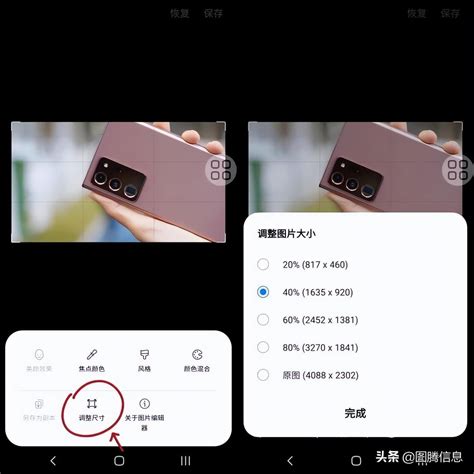 轻松压缩手机照片至200K以内,快速节省空间!资讯攻略10-25
轻松压缩手机照片至200K以内,快速节省空间!资讯攻略10-25 -
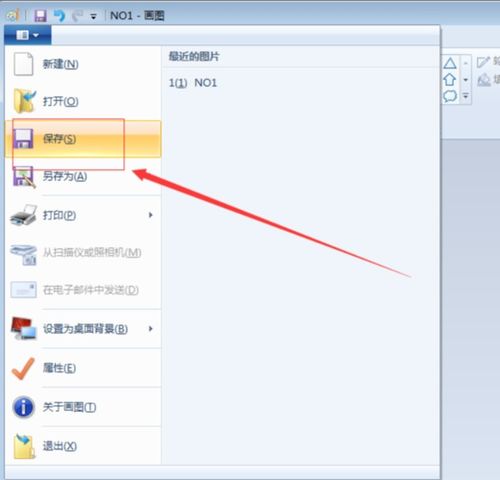 轻松学会:让图片内存瞬间瘦身的小妙招资讯攻略11-05
轻松学会:让图片内存瞬间瘦身的小妙招资讯攻略11-05 -
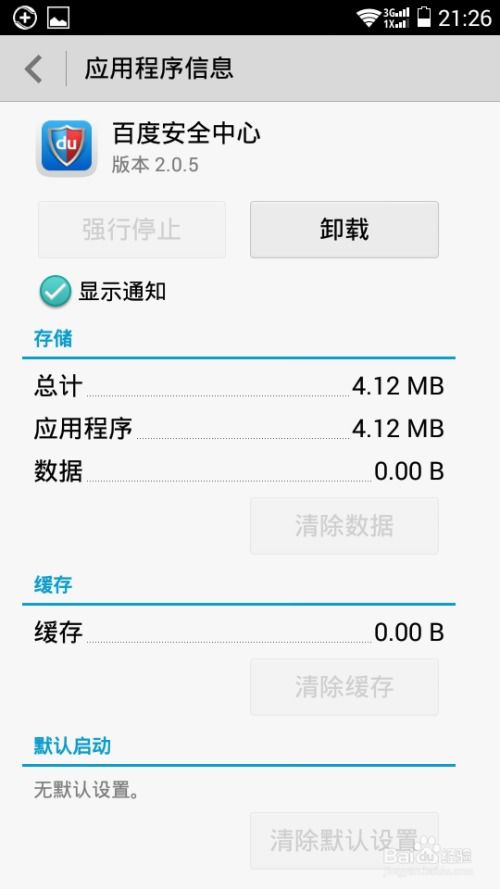 手机内存爆满?轻松几步教你解决!资讯攻略11-24
手机内存爆满?轻松几步教你解决!资讯攻略11-24 -
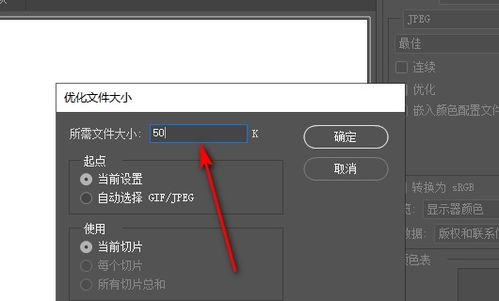 轻松学会:如何压缩照片大小至KB级资讯攻略11-25
轻松学会:如何压缩照片大小至KB级资讯攻略11-25